一、说明
我们的MySQL实例在备份后需要将数据打包压缩,部分低配机器在压缩时容易出现CPU打满导致报警的情况,需要在压缩文件时进行CPU资源的限制。
因此针对此问题进行了相关测试,就有了此文章。
二、测试过程
0. 正常打包
正常打包压缩操作:
[root@mysql-test data1]$ du -sh 5555
34G 5555
[root@mysql-test data1]$ tar -czf 5555.tar.gz 5555
打包压缩过程中的CPU占用:
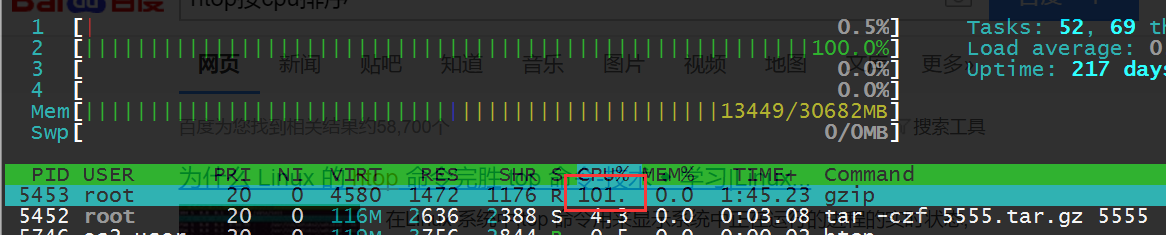
1. nice 命令打包
nice 命令用于设定进程的优先级,取值范围[-20,19],-20为最高,19为最低。
使用nice命令:
[root@mysql-test data1]$ du -sh 5555
34G 5555
[root@mysql-test data1]$ nice -n 19 tar -czf 5555.tar.gz 5555
过程中CPU占用:

- 第4列 NI 列为19,表示优先级,此时已经是使用了最低优先级
- 由于平时并没有太多的任务进行(夜间备份期间更是如此),因此即使设置了最低优先级,依旧占用CPU较高
2. cpulimit 命令打包
cpulimit 可以为进程设置CPU使用率上限值并实时监控,若超出上限则暂停运行一段时间
使用该命令需要先进行安装:
wget -O cpulimit.zip https://github.com/opsengine/cpulimit/archive/master.zip
unzip cpulimit.zip
cd cpulimit-master
make
sudo cp src/cpulimit /usr/bin
a. 安装后使用如下命令测试:
cpulimit -l 60 tar -czf 5555.tar.gz 5555 # 限制进程CPU占用率上限为60%
结果如下:
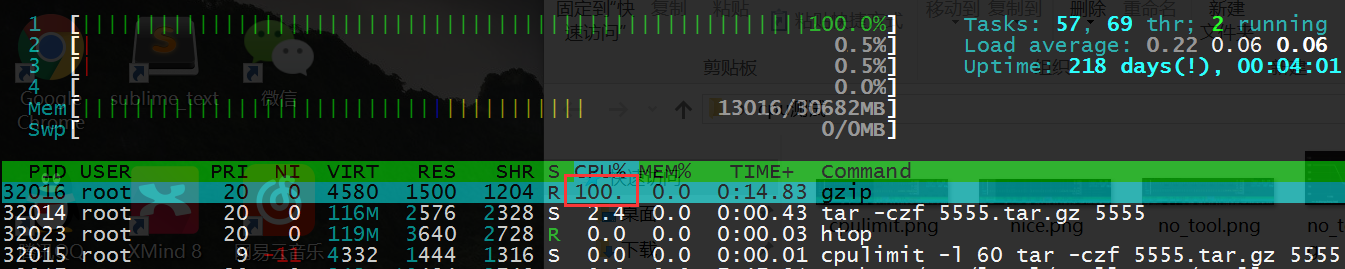
- cpulimit 只针对单个进程进行限制,而gzip是另一个子进程,因此无效
b. 同时限制子进程
使用cpulimit的-i参数可以同时限制其子进程的资源占用:
cpulimit -i -l 60 tar -czf 5555.tar.gz 5555
其gzip子进程也成功限制:

c. 使用进程号进行限制:
如果无法在命令上使用cpulimit,比如进程已经在跑了,还可以指定进程号进行限制:
先进行正常打包压缩操作:
tar -czf 5555.tar.gz 5555
找到该任务的gzip进程,使用cpulimit:
[root@mysql-test data1]$ cpulimit -l 60 -p 1695
Process 1695 found
CPU使用率被限制在60%:
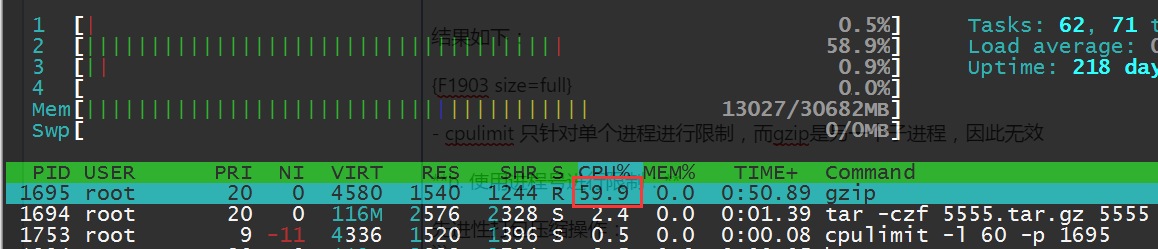
3. cgroups 命令集
Linux 内核提供的一种机制,利用它可以指定一组进程的资源分配,不限于CPU
该命令只在多个进程争抢资源时才生效,因此在此不再测试,有兴趣同学可自行研究,或参考最后链接的文章。
三、结论对比
nice与cgroups命令适用于多个进程任务争抢CPU资源时,进行资源的分配与限制;而只有单一进程任务时依旧会最大限度占用资源cpulimit针对单个进程生效,可以设定单个进程对CPU资源的使用率上限
四、参考文章
http://www.linuxidc.com/Linux/2015-01/112382.htm
五、附(2017.10.31更新,感谢评论区兄弟提醒)
cpulimit命令的 -i 参数可以同时针对子进程也进行限制,无需再另外指定进程号,用法如下:
cpulimit -i -l 60 tar -czf 5555.tar.gz 5555





















 199
199











 被折叠的 条评论
为什么被折叠?
被折叠的 条评论
为什么被折叠?








